Cara Cek Build Version Windows 10
Sistem operasi windows 10 dirilis pada oktober 2014, dimana microsoft juga memastikan bahwa pengguna menggunakan windows 10 yang ter up to date.
Windows 10 akan terus mendapatkan update secara berkala. Setiap update yang didapatkan windows 10 akan memberikan build yang bebeda. Sederhananya jika saat ini sobat menggunakan windows 10 build 1010 maka update berikutnya akan mendapatkan windows 10 build 2020.
Penamaan build ini akan terus bertambah seiring dengan update windows yang diberikan oleh Microsoft. Pasti sobat akan bertanya-tanya. Bagaiana cek windows 10 yang digunakan build version berapa?
Cara cek Build Version Windows 10?
Jika sobat ingin mengupgrade windows 10 tentu penting untuk cek build version dari windows 10 yang sobat gunakan.
System Information
Cara pertama untuk cek build version dari windows 10 adalah melalui system information.
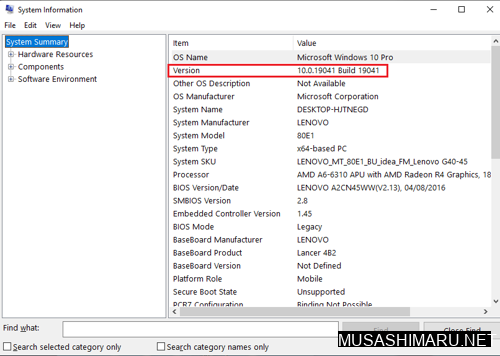
- Silahkan buka
Windows Rundengan cara tekanWin + Rdi keyboard. Selanjutnya ketikanmsinfo32dan tekan OK. - Sekarang sobat dapat melihat Windows 10 yang digunakan version berapa dan build berapa. Sobat dapat melihatnya pada bagian version.
Dxdiag
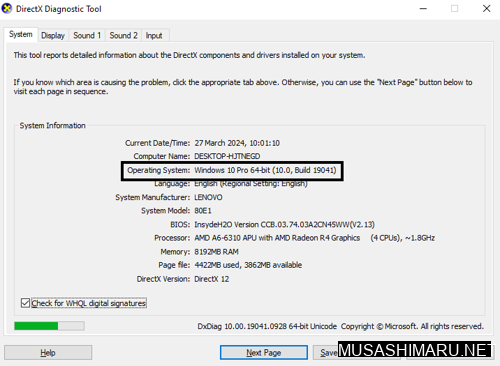
- Bukan Windows Run seperti diatas dengan cara tekan
Win + Rdi keyboard. Lalu ketikdxdiagdan klik Ok. - Sobat dapat melihat build version windows 10 yang sedang digunakan pada bagian Operating System
Command Prompt (CMD)
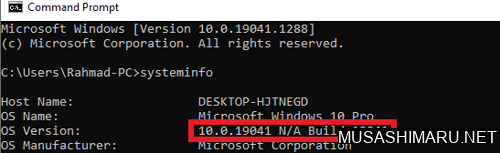
- Ketikan
cmdpada menu pencrian kemudian pilihComand prompt. - Langkah selanjutnya ketikan perintah
systeminfountuk melihat spesifikasi komputer. Sobat dapat melihat pada bagian OS Version
Winver
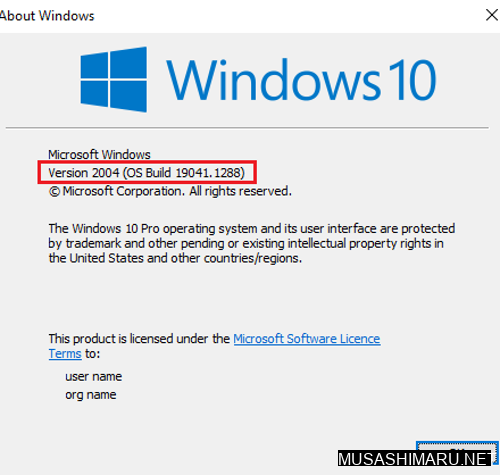
- Langkah pertama buka windows run dengan menekan
Win + Rpada keybaord dan ketikanwinverlalu tekan OK. - Sobat dapat melihat build version dari windows 10 pada bagian version.
Registry Editor
Sekedar peringatan untuk cara ini sobat lebih berhati-hati dalam mengklik.
- Untuk membuka program registry editor untuk melihat build version dari windows 10 sobat dapat menekan
Win + Rdan ketikanregeditlalu tekan OK. - Setelah itu, sobat dapat masuk kedalam direktori berikut ini. HKEY_LOCAL_MACHINE/SOFTWARE/Microsoft/WindowsNT/CurrentVersion
- Sobat dapat melihat version build dari Windows 10 di bagian CurrentBuild
Setting
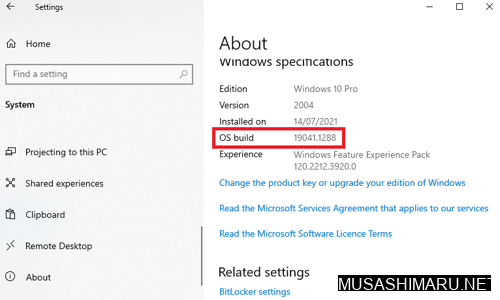
- Buka Settings dan pilih menu System.
- Scroll pada menu sebelah kiri dan pilih menu
about. - Di bagian
Windows Spesification, sobat bisa melihat os build.
Itulah beberapa cara melihat build version dari windows 10. Semoga tutorial windows 10 ini dapat bermanfaat untuk sobat semuanya. jangan lupa bagikan tutorial di blog ini kepada teman dan saudara yang menggunakan sistem operasi windows 10 di laptop, pc dan tablet mereka.
#WindowsPosted By MasPend Blogger